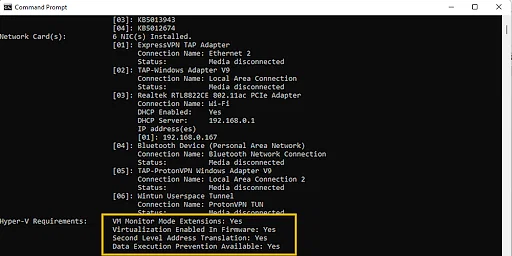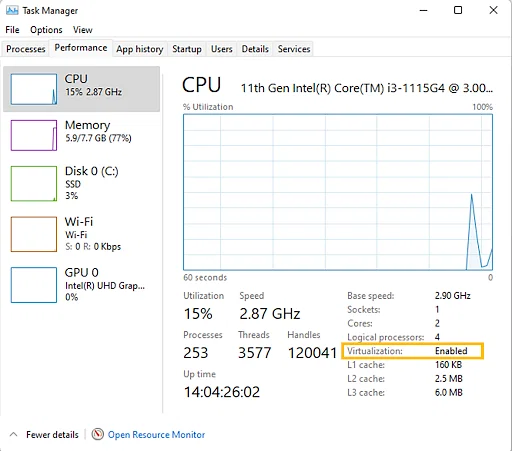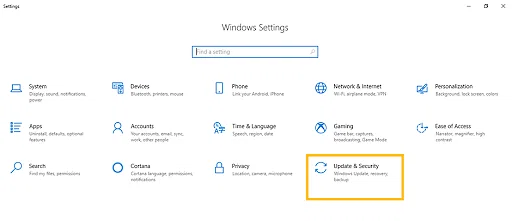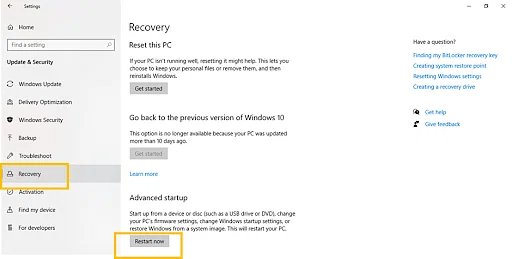Virtualization فناوری است که نسخههای مجازی منابع مختلف مانند سیستم عامل، سرور، ذخیرهسازی و غیره را ایجاد میکند و به نرمافزار اجازه میدهد تا عملکرد سختافزاری را تکرار کند و یک سیستم مجازی مستقل از سختافزار ایجاد کند. این شبیه به چندین سیستم عامل است که به طور همزمان روی یک کامپیوتر اجرا می شوند.
ماشینهای مجازی چندگانه (VM) یا رایانههای مجازی از تقسیم منابع سختافزاری مانند پردازندهها، سرورها، ذخیرهسازی و غیره تشکیل میشوند. Hypervisor لایه نازکی از نرمافزار است که ماشینهای مجازی را از میزبان جدا میکند و به صورت تعاملی منابع را بر اساس نیاز VM تخصیص میدهد. برای برنامههایی که روی ماشینهای مجازی اجرا میشوند، به نظر میرسد سیستم مجازی یا مهمان منابع اختصاصی با سیستمعاملها، کتابخانهها و برنامههای مجزای مستقل از سیستم میزبان دارد.
چندین کاربر و برنامه های کاربردی با نیازهای مختلف می توانند از سرور استفاده کنند زیرا مجازی سازی انعطاف پذیری برای تجزیه یک سیستم پیچیده به قطعات کوچکتر را فراهم می کند. این یک رویه رایج در معماری فناوری اطلاعات سازمانی است و این فناوری است که اقتصاد رایانش ابری را با اجازه دادن به کاربران مختلف برای اشتراکگذاری زیرساخت تسهیل میکند.
سیستم مورد نیاز
- Windows 10 Pro یا Enterprise
- پردازنده ۶۴ بیتی با ترجمه آدرس سطح دوم (SLAT)
- رم سیستم ۴ گیگابایت (حداقل)
- پشتیبانی از مجازی سازی سخت افزار در سطح BIOS
چرا باید مجازی سازی را فعال کنید؟
مجازی سازی می تواند مقیاس پذیری را افزایش دهد و در عین حال هزینه ها را کاهش دهد. برخی از مزایایی که فعال کردن مجازی سازی می تواند برای یک سازمان به همراه داشته باشد عبارتند از:
صرفه جویی در هزینه – هنگامی که مجازی سازی را فعال می کنید، یک سرور فیزیکی با چندین ماشین مجازی جایگزین می شود، که زمان محاسبه بیکار را کاهش می دهد و استفاده بهینه از منابع را ارتقا می دهد. زمان مدیریت پرسنل را می توان از طریق بهبود استفاده از سرور کاهش داد. سازمان هایی که با مشکل منابع مواجه هستند می توانند با فعال کردن مجازی سازی چندین سرور را از بین ببرند. کاهش زمان خرابی و انعطاف پذیری در هنگام بازیابی فاجعه – هنگامی که یک سرور فیزیکی تحت تأثیر قرار می گیرد، تعویض یا تعمیر اغلب وقت گیر است.
بهره وری و کارایی بهبود یافته – با توجه به ماهیت محیط مجازی، نصب، نگهداری و به روز رسانی ماشین های مجازی آسان تر است. تلاشهای نگهداری و نظارت سختافزار را میتوان به شدت کاهش داد زیرا بهروزرسانیهای یکسان در هر سرور به طور جداگانه مورد نیاز نیست. بنابراین، بهبود استفاده از تیم فناوری اطلاعات به طور موثر. توسعه و آزمایش – شبیه سازی ماشین های مجازی به توسعه دهندگان کمک می کند تا تست ها را بدون تغییر محیط تولید انجام دهند. بهروزرسانیهای نرمافزار را میتوان سریعتر منتشر کرد زیرا محیط چابکی برای توسعه و آزمایش ارائه میدهد.
چگونه مجازی سازی را در ویندوز ۱۰/۱۱ فعال کنیم؟
برای فعال کردن مجازیسازی در ویندوز ۱۰/۱۱، با بررسی تنظیمات میانافزار BIOS (سیستم خروجی ورودی پایه) یا UEFI (رابط میانافزار توسعهپذیر یکپارچه) به صورت زیر مطمئن شوید که دستگاه از مجازیسازی پشتیبانی میکند:
روش ۱: از طریق Command Prompt
خط فرمان را اجرا کنید
دستور systeminfo.exe را وارد کنید
این دستور اطلاعات سیستم را جمع آوری کرده و نتیجه را نمایش می دهد
الزامات Hyper -V را بررسی کنید
روش ۲: برگه عملکرد Task Manager را بررسی کنید
اگر Virtualization غیرفعال است، این مراحل را دنبال کنید تا آن را در تنظیمات BIOS یا UEFI فعال کنید.
چگونه مجازی سازی را در بایوس فعال کنیم؟
کامپیوتر را راه اندازی مجدد کنید.
در حالی که سیستم از صفحه سیاه مجدد راه اندازی می شود، با فشار دادن کلید میانبر وارد BIOS شوید. کلیدهای میانبر بسته به مارک کامپیوتر مورد استفاده متفاوت است. معمولاً کلیدهای F1، F2، F3، F10، Esc یا Delete کلیدهای میانبر برای ورود به بایوس هستند.
برای ادامه به تب Advanced بروید و Enter را فشار دهید.
Virtualization و Enable را انتخاب کنید.
تغییرات را ذخیره کنید و کامپیوتر را مجددا راه اندازی کنید.
بایوس همچنین از طریق ویندوز در تنظیمات قابل دسترسی است.
چگونه مجازی سازی ویندوز ۱۰ را فعال کنیم؟
۱ به تنظیمات ویندوز بروید
۲ بر روی Update and Security کلیک کنید
۳ از تب Recovery بر روی Restart Now کلیک کنید تا وارد Windows Recovery Environment شوید.
۴ روی Troubleshoot > Advanced > UEFI Firmware Settings کلیک کنید.
۵ برای ادامه، روی Restart کلیک کنید
۶ تنظیمات BIOS نمایش داده خواهد شد. Virtualization را انتخاب کرده و آن را فعال کنید
چگونه مجازی سازی را بدون بایوس فعال کنیم؟
برای فعال کردن مجازیسازی بدون باز کردن بایوس، مراحل زیر را دنبال کنید:
- به تب Security بروید و Enter را در تنظیمات CPU فشار دهید
- Intel(R) Virtualization Technology را انتخاب کرده و Enter را فشار دهید
- Enable را انتخاب کرده و Enter را فشار دهید
- F10 را فشار دهید
- Enter را فشار دهید تا Yes را انتخاب کنید تا تنظیمات ذخیره شود و در ویندوز بوت شود
کاربردهای مجازی سازی
مجازی سازی یک راه مقرون به صرفه برای جدا کردن ایمیل، پایگاه داده و سرورهای وب ارائه می دهد که منجر به یک سیستم جامع و قابل اعتماد می شود.
اجزای کلیدی مانند سیستم های فایل و درایورهای دیسک را می توان با استفاده از مجازی سازی بدون به خطر انداختن ثبات توسعه داد.
مجازی سازی داده شامل جداسازی پایگاه داده بین لایه های ذخیره سازی و برنامه در پشته برنامه است. داده ها در سیستم های منبع باقی می مانند و می توانند از طریق یک نمای یکپارچه مصرف شوند.
استقرار ماشین های مجازی از مرکز داده برای ایجاد زیرساخت مبتنی بر ابر امکان پذیر است. مهاجرت به ابر از طریق مجازی سازی آسان تر می شود.
مجازی سازی وابستگی سخت افزاری را کاهش می دهد.
سوالات متداول
۱- Virtualization چیست؟
مجازی سازی ایجاد یک نسخه مجازی از یک سیستم عامل، سرور، دستگاه ذخیره سازی یا منبع شبکه است.
۲- انواع مختلف مجازی سازی :
- مجازی سازی اپلیکیشن
- مجازی سازی سخت افزار
- مجازی سازی دسکتاپ
- مجازی سازی شبکه
- مجازی سازی سرور
- مجازی سازی فضای ذخیره سازی
۳- مزایای مجازی سازی چیست؟
- کاهش هزینه
- چندین سیستم را می توان بر روی یک پلت فرم نصب کرد
- فضای درگیر در ایجاد مراکز داده را کاهش می دهد
- کاهش وابستگی به سخت افزار برای اجرای برنامه های پیچیده
۴- اجزای زیرساخت VM را نام ببرید.
- پایگاه داده
- مرورگر اینترنت
- سرور لایسنس
- سرور مرکز مجازی
- زیرساخت مجازی (VI) مشتری
- میزبان سرور ESX
۵- کانتینرها چه تفاوتی با ماشین های مجازی دارند؟
اگرچه کانتینرها و ماشینهای مجازی منابع مشابهی هستند، تفاوت اساسی این است که ماشینهای مجازی در نهایت یک سیستم، از جمله لایههای سختافزار را مجازی میکنند. در مقابل، کانتینرها لایه های نرم افزار را بالاتر از سطح سیستم عامل مجازی می کنند.
۶- هایپروایزر چیست؟
Hypervisor یا Virtual Machine Monitor (VMM)، نرم افزاری است که برای ایجاد و اجرای ماشین های مجازی (VM) استفاده می شود. این به رایانه میزبان اجازه می دهد تا منابعی مانند حافظه و پردازش را برای پشتیبانی از VMهای مهمان به اشتراک بگذارد.
۷- انواع هایپروایزر چیست؟
نوع ۱ یا Bare metal یک هایپروایزر سبک وزن است که مستقیماً روی سخت افزار میزبان اجرا می شود.
Type 2 یا Hosted Hypervisor به عنوان یک لایه نرم افزاری روی یک سیستم عامل مشابه سایر برنامه های کامپیوتری اجرا می شود.
۸- QEMU چیست؟
QEMU یک شبیه ساز ماشین رایگان و منبع باز است که می تواند برنامه ها و سیستم عامل ها را برای یک ماشین روی ماشین دیگر اجرا کند.
۹- داکر چیست؟
Docker یک نرم افزار مجازی سازی منبع باز است که به توسعه و اجرای برنامه ها کمک می کند. داکر شامل تمام وابستگیها، یعنی کتابخانهها و چارچوبها، برای اجرای کارآمد برنامه است.
نتیجه گیری
در این مقاله روش های مختلف فعال سازی Virtualization را یاد گرفتید. Virtualization میتواند به شما کمک کند تا ماشینهای مجازی را از مرکز داده برای ایجاد یک زیرساخت امن مبتنی بر ابر استفاده کنید. برای بررسی جزئیات این مفاهیم، برنامه تحصیلات تکمیلی ما در DevOps را بررسی کنید.